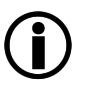|
Hinweis: Die folgende Beschreibung betrifft den externen Service MS365 Azure Portal. |
Um die Verzeichnissynchronisierung in seppmail.cloud zu nutzen, muss eine App in Azure eingerichtet werden.
Gehen Sie wie folgt vor:
- Melden Sie sich am Azure Portal als M365 Administrator mit Privilegien an, um für den Tenant und die Domain(s) Anwendungen (applications) anzulegen.
- Rufen Sie auf: Entra ID > App Registrations > New registration.
- Geben Sie der neuen Applikation einen Namen (zum Beispiel «seppmail.cloud directory synchronisation»).
- Wählen Sie den Account Type Only accounts from this organisation, lassen Sie die Redirect URL leer und klicken Sie auf Register.
- Die App-Registration wird angelegt und die Details angezeigt. Kopieren Sie die Application (Client) ID und legen Sie diese temporär ab.
- Klicken Sie auf Add certificate or secret, dann unter Secret Client Keys auf New secret client key.
- Verwenden Sie für den Namen des Keys etwas in der Art «seppmail.cloud yyyy-mm-dd», wählen Sie die Validation Period (Gültigkeitszeitraum) und klicken Sie auf Add.
- Wichtig: direkt nachdem das Client Secret erzeugt wurde, müssen Sie dieses kopieren und temporär ablegen. Es wird kein zweites Mal angezeigt.
- Falls Sie die Validation Period später in die seppmail.cloud-Konfiguration eintragen, erhalten Sie rechtzeitig vor dem Ablauf eine Erinnerung von uns.
- Öffnen Sie im linken Menü API privileges und dann Add privileges.
- Wählen Sie als Kategorie Microsoft Graph und für die hinzuzufügenden Privilegien Application permissions.
- Fügen Sie die folgenden Zugriffsrechte hinzu:
- Domain.Read.All
- Group.Read.All
- GroupMember.Read.All
- User.Read.All
- Für die API Privilegien müssen Sie den Admin consent erteilen. Beispiel für eine resultierende Liste von Privilegien:
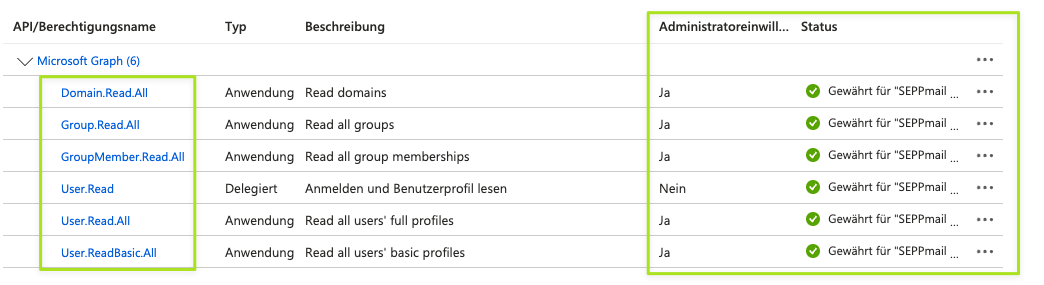
Nachdem Sie die Privilegien angelegt haben, prüfen Sie, ob die Gruppen, die Sie synchronisieren möchten, bestehen und Gruppenmitglieder besitzen. Für eine Synchronisation muss es mindestens eine Gruppe mit einem Mitglied geben.
Öffnen Sie an diesem Punkt das seppmail.cloud-Portal und konfigurieren Sie dort wie im Kapitel Directory-Synchronisation beschrieben.